ReiBoot - Logiciel de réparation de système iOS gratuit
Réparer 150+ problèmes iOS & Mettre à jour/Enlever iOS 26 sans perte de données
ReiBoot - Outil de réparation iOS
Réparer 150+ problèmes iOS & Mettre à jour/Enlever iOS 26 sans perte de données
J'ai un problème de Black Camera sur mon iPhone 14 qui est actuellement en version 16. Comment je peux régler le problème ?
Depuis iOS 17 ma caméra frontale ne marche plus sur les réseaux sociaux (snapchat, instagram...) mais seulement sur appareil photo classique...
Vous souhaitez profiter des dernières fonctionnalités d’iOS, vous avez donc mis à jour vers iOS 17 ou 16, mais depuis l’appareil photo iPhone 15/14/13/12/11/XR/X/8/7/SE/6/5 ne fonctionne plus et vous ne pouvez plus partager de jolis clichés avec vos amis ou votre famille ? Même sur la version stable du système d’exploitation, les usagers rencontrent encore des bugs.
Nous vous proposons de faire ensemble un tour d’horizon des problèmes connus que d’autres personnes ont déjà soulevé auprès d’Apple. Ensuite, nous vous présenterons les solutions les plus efficaces pour résoudre vos difficultés et pouvoir de nouveau faire de beaux selfies.
Cette vidéo vous montre comment résoudre le bug caméra iOS 17/16 avec la solution simple.
Voici quelques problèmes vus sur les forums d’Apple :
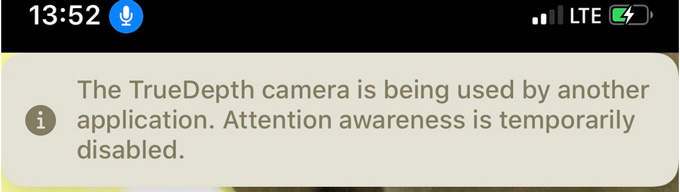
Le problème n°4 provient directement de l’application Snapchat depuis les iPhone XR de 2018. Pour les autres, les solutions données ci-dessous pourraient les résoudre.
Comme souvent, la première chose que nous vous conseillons de faire, c’est de redémarrer votre iPhone. En effet, cela règlera immédiatement votre souci s’il était dû à un bug logiciel passager. Voici comment faire selon votre modèle d’appareil :
iPhone X et ultérieurs
iPhone 6 à 8
Si votre problème d’appareil photo iPhone vous empêche d’accéder aux fonctionnalités tactiles, vous pouvez opter pour le redémarrage forcé. Là encore, la procédure varie selon le modèle en votre possession :
iPhone 8 et ultérieurs
iPhone 7 et 7 Plus
Modèles antérieurs
Il peut arriver que l’appareil photo ne fonctionne pas à cause d’un souci logiciel temporaire, d’un manque de mémoire vive ou d’un bug léger de l’application. Dans ce cas, le fermer et le rouvrir peut régler le souci.
Mais attention ! Il faut le fermer complètement, pas juste changer d’application. Pour cela, il faut utiliser la technique suivante :
Sur iPhone X et ultérieurs :
Sur iPhone 8 ou antérieur :
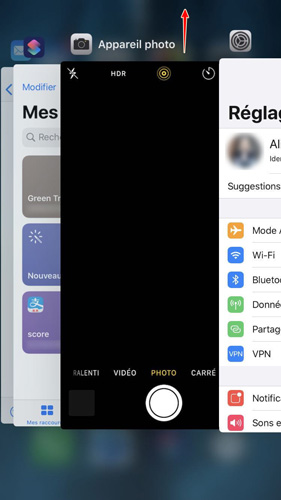
Ensuite, il ne vous reste plus qu’à relancer l’appareil photo et à vérifier s’il fonctionne désormais correctement. Si ce n’est pas le cas, le souci est sans doute plus important et il va falloir opter pour une méthode plus puissante.
Il est possible de réparer tous les soucis rencontrés sur iOS grâce à certains logiciels. Parmi eux, Tenorshare Reiboot est un des plus efficaces et des plus faciles d’utilisation. Pour réparer le système iOS :


Vous verrez cette fenêtre quand le processus aura réussi.

Le grand avantage de cette méthode, c’est qu’elle peut résoudre un très grand nombre de bugs sans effacer vos données personnelles telles que vos contacts, vos photos, vos vidéos ou vos documents.
Si les solutions précédentes n’ont pas suffi pour vous permettre d’utiliser correctement l’appareil photo, il va falloir aller plus loin et tenter de réinitialiser votre iPhone aux paramètres d’usine.
Ce processus va supprimer vos réglages, vos applications, vos photos et vos vidéos. C’est pourquoi il est très important de sauvegarder vos données, par exemple sur iCloud.
Ensuite, sur votre iPhone :
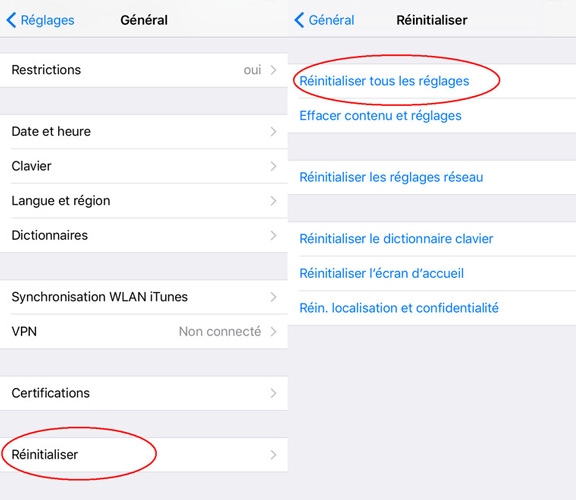
Vous pourrez configurer à nouveau votre téléphone, exactement comme s’il s’agissait d’un appareil neuf que vous venez d’acheter. Il ne vous restera plus qu’à tester l’appareil photo pour voir si les dysfonctionnements persistent.
Il est aussi possible de réinitialiser complètement votre iPhone en utilisant Tenorshare Reiboot, grâce au Mode avancé. Pour en savoir plus, vous pouvez vous rendre sur le guide officiel du programme.
Si rien n’y fait, la meilleure option disponible est de contacter directement le service technique d’Apple. Pour cela, plusieurs options s’offrent à vous.
La plus efficace, c’est de vous rendre dans un Apple store situé près de chez vous, où vous trouverez directement un interlocuteur.
La seconde option, c’est de demander de l’aide en ligne en vous rendant sur la page d’assistance Apple.
Enfin, vous pouvez trouver un numéro de téléphone de contact en fonction du pays où vous habitez en vous rendant ici.
Nous espérons que vous allez pouvoir profiter à la fois de l’appareil photo de votre iPhone et des nouveautés du nouvel iOS !
Si tout cela ne fonctionne pas, le problème est probablement matériel et c’est au service technique d’Apple qu’il faudra s’adresser.

Tenorshare ReiBoot -Résoudre les problèmes iOS
puis rédigez votre avis
Par Chloé Blanchet
2025-12-10 / Réparer iPhone